
2023年最新!MacBook Air M2 にオススメの【保護カバー3点セット】レビュー


MacBook Air M2の保護ケースカバーを購入するにあたって取り付け方法や取り付けた後の使用感等いろいろわからないことや疑問に思う事がありますよね、このようなことについて実際にアマゾンで上記の3点セットを購入し本体保護カバー上下とキーボードカバー、液晶フィルムを取り付けてみた感想を皆様にお伝えしたいと思います
購入前の疑問点
- 3点セットでこんなに安くて大丈夫?
- MacBook Air M2専用設計ってぴったり?
- 本体クリアケース
- クリアーな透明感はありますか?
- 厚さがありすぎるんじゃない?
- 取り付けフィット感はどんな感じ?
- クリアケース取り付ける際に本体に傷がついたりしない?
- 取り付けている最中に割れたりしない?
- 本体カバー下の滑り止めとか大丈夫?
- キーボードカバー
- 熱が篭っちゃうんじゃない?
- ボタンを押したときの感じは?
- きちんと柔らかさが感じられる?
- 押したときの感じに違和感は無い?
- 液晶フィルム
- 液晶フィルムって張りやすい?
- 空気とか中に残りやすいんじゃない?
- 画面の歪みとか透明感は大丈夫?
- 液晶画面のサイズにぴったりフィットしている?
購入して取り付けてみた結果を発表します!


結論から申し上げます!
欲しいと思われている方は…
…
無くなる前に購入された方が良いです!
疑問点に回答します!回答〜赤文字
総合評価
- 3点セットでこんなに安くて大丈夫?
- 全く問題ありません
- MacBook Air M2専用設計でぴったり?
- ぴったりです
単品別に
- 本体クリアケース
- クリアーな透明感はありますか?
- スケスケです
- 厚さがありすぎるんじゃない?
- 薄くて丈夫です
- 取り付けフィット感はどんな感じ?
- 本体上下にぴったりです
- クリアケースを取り付ける際に本体に傷がついたりしない?
- 全く心配いりません
- 取り付けている最中に割れたりしない?
- 柔軟性があるので大丈夫です
- 本体カバー下の滑り止めとか大丈夫?
- 全く滑りません
- クリアーな透明感はありますか?
- キーボードカバー
- 熱が篭っちゃうんじゃない?
- かなり薄いので放熱性もあります
- 放熱口も4カ所あります
- ボタンを押したときの感じは?
- 問題ありません
- きちんと柔らかさが感じられる?
- 心地よいです
- 押したときの感じに違和感は無い?
- ありません
- 使用中にずれたりしませんか?
- ぴったりフィットでズレません
- 熱が篭っちゃうんじゃない?
- 液晶フィルム
- 液晶フィルムって張りやすい?
- 3層構造で非常に張りやすいです
- 以下で貼り方を解説しています
- 空気とか中に残りやすいんじゃない?
- 以下の貼り方を参考にしていただければ問題ありません
- 画面の歪みとか透明感は大丈夫?
- 歪みもなく透明感バッチリです
- 液晶画面のサイズにぴったりフィットしている?
- 上部のベゼル部分やコーナーなどもぴったりです
- 液晶フィルムって張りやすい?


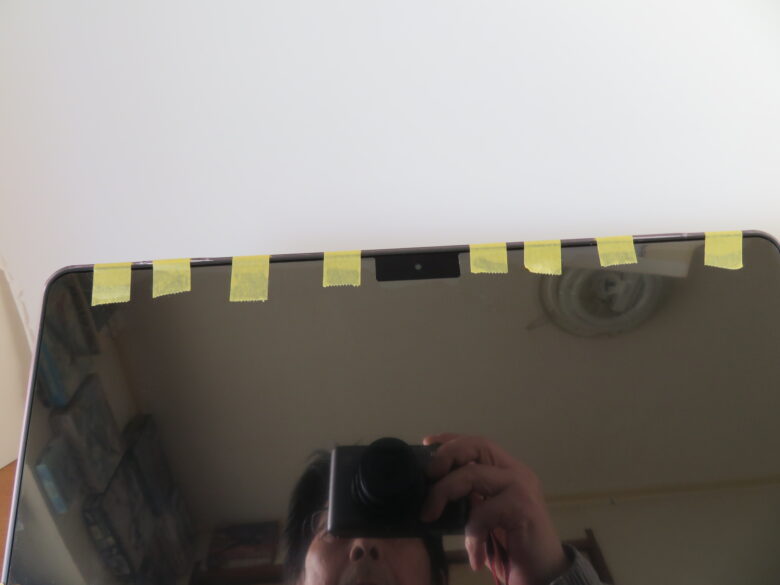
(注〜以上は個人的感想によるものです)
2023年最新!MacBook Air M2 用【保護カバー3点セット】購入
10年ほどMacBook Pro 15インチを使用してきましたが,保護カバーや液晶フィルムなどを全く取り付けずに使用した結果、やはりパソコン本体上蓋の傷や汚れ、キーボードボタンの跡の汚れ等が液晶画面にこびりつき、キーボードの隙間にはほこりが溜まり、汚れがひどくなっていてやっぱり本体の保護カバーや液晶フィルムそしてキーボードカバーは必要だなぁと改めて感じました
今回、MacBook Air M2を購入するにあたって前回のような失敗を繰り返したくないと言う思いから早々に専用の保護カバー(本体カバー 上下、キーボードカバー、 液晶フィルム)の3点セットを探していたところアマゾンで驚きの価格で販売されていたので、迷わず購入しました
このたび購入した「MacBook Air M2 保護カバー」の3点セットがとても良かったので皆さんと情報を共有したいと思います
またパソコンなどの液晶に貼り付けるフィルムは大きくて貼りにくいと思われがちですがとても簡単にそしてきれいに液晶フィルムを貼る方法も詳しく解説します
それではMacBook Air M2 専用保護カバー3点セットの取り付け方法を解説しながらレビューしていきたいと思います
どうぞよろしくお願いいたします
MacBook Air M2 におすすめ【保護カバー3点セット】レビュー




- MacBook Air M2専用設計でこんなに安い!
- 本体保護カバー上下、キーボードカバー、液晶フィルムの3点セット驚くべき低価格!
- ジャストフィット!超軽量、超薄型、透明感抜群の本体保護カバー
- パソコン本体に取り付ける際に傷がつきにくい思いやり設計
- ぴったりサイズのキーボードカバー!これでもう安心!水滴も怖くない
- 超薄型設計、吸着性抜群!のキーボードカバー
- 液晶画面にぴったりサイズ!透明感抜群!液晶フィルム
MacBook Air M2の保護カバーセット紹介

画像1
MacBook Air M2の保護カバー本体上下カバー・キーボードカバー・液晶フィルムの3点セットが入った商品箱です
- 縦-22センチ
- 横-31センチ
- 高さ-2センチ
- 重さ-340グラム
画像2
商品箱の裏側

取り付け方法が記載されていますが英文のためよく解りません
また本体に取り付けるクリアケースの前後がどちらなのかの表示もなく少しわかりにくい画像解説になっています
上下のクリアケースにはそれぞれ取り付ける方向があり後ほど詳しく説明します

画像3
商品箱の中から保護カバー一式を取り出しました
MacBook Air M2の本体上下カバーとキーボードカバー/液晶フィルムが一体でラミネートされています

画像4
商品箱の中から取り出したMacBook Air M2の本体上下カバーとキーボードカバー/液晶フィルムが一体でラミネートされた裏側です
輸送中に破損しないように少し厚めのビニールパックでしっかりと包装されてます
画像5
しっかりと包装された商品を裏から見てみました
本体ケースカバー下の白い滑り止めが4カ所わかると思います

内容物は
- 本体カバー上
- 本体カバー下
- キーボードカバー
- 液晶フィルム
- 液晶ダストシート
以上の5点です


画像6
MacBook Air M2の本体カバー上フタです
画像はクリアフィルムで包まれていますがとても透明感があります
画像7

MacBookエアM2の上蓋カバーを横から見た画像です
ビニールパックのせいで少し歪んでいますがパソコンに取り付けてしまうと全く問題ありません
ビニールパックを剥がす時はカバーに傷つけたりカバーがとても薄く柔らかいので破損させないように注意して取り扱いましょう
画像8

ブリスターパックのビニールを剥いだパソコン本体下側のカバーです
排熱口と滑り止め4カ所とそれぞれの取り付け位置と大きさや形がわかると思います
下側のケースもとても透明度が高くMacBook Air M2に取り付けた後もパソコン本体色が鮮明に分かります

画像9
滑り止め拡大画像
滑り止めはゴムのような素材です
色はホワイトでパソコン保護カバーのコーナー4カ所に取り付けられています
適度に柔らかく滑りにくい素材です

画像10
排熱口の拡大画像です
細かな縦長の穴がいくつもあり非常に丁寧に加工されています
画像11
液晶フィルムの画像です
液晶フィルムは3層構造になっています
ラベルが貼られオモテ面と裏面の表記がされています

赤いラベルが液晶モニター側裏面のフィルム、黒いラベルが手前側オモテ面のフィルムです
3層構造の真ん中のフィルムをパソコンの液晶画面に貼り付けます
貼り付け手順は初めに赤いラベルのついた裏面のフィルムを剥がして液晶モニターに貼り付けます
後ほど解説します

画像12
キーボードカバーの画像です
キーボードカバーは半透明になっています
非常に柔らかい素材で作られています
そしてとても薄いです
右上のTouch IDのところはきれいにカットされ指紋認証も全く問題無く作動します

画像13
キーボードカバーの拡大画像です
コーナーもきれいにカットされ歪みなどもなくとても丁寧に作られています
MacBook Air M2の上蓋保護カバー取り付け
それでは早速!MacBook Air M2に保護カバーを取り付けていきましょう!
次のページへ続く…


